首页 > 代码库 > 中小企业可以用docker来标准化开发、测试、生产环境
中小企业可以用docker来标准化开发、测试、生产环境
一、使用 Docker 搭建 Tomcat 运行环境
1 Docker与虚拟机
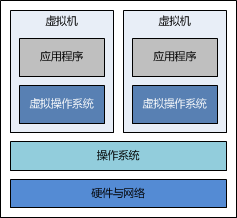
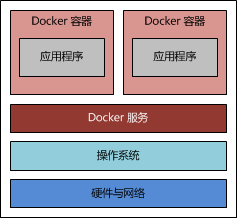
2 搭建过程
2.1 准备宿主系统
准备一个 CentOS 7操作系统,具体要求如下:
必须是 64 位操作系统
建议内核在 3.8 以上
通过以下命令查看您的 CentOS 内核:
# uname -r |
2.2 安装Docker
# yum install docker |
可使用以下命令,查看 Docker 是否安装成功:
# docker version |
若输出了 Docker 的版本号,则说明安装成功了,可通过以下命令启动 Docker 服务:
# systemctl start docker.service |
一旦 Docker 服务启动完毕,就可以开始使用 Docker 了。
2.3 下载镜像
以CentOS 为例,下载一个 CentOS 的镜像:
# docker pull centos:7.2.1511 |
下载完成后,使用命令查看本地镜像列表:
1 2 3 | # docker images REPOSITORY TAG IMAGE ID CREATED VIRTUAL SIZE docker.io/centos 7.2.1511 83ee614b834e 9 weeks ago 194.6 MB |
2.4 启动容器
容器是在镜像的基础上来运行的,一旦容器启动了,我们就可以登录到容器中,安装自己所需的软件或应用程序。
本例中,所有安装程序都放在了宿主机的/root/software/目录下,现在需要将其挂载到容器的/mnt/software/目录下。
#pwd /root/software
#ls apache-tomcat-7.0.54.tar.gz jdk-7u65-linux-x64.gz |
使用以下命令即可启动容器:
#docker run -it -v /root/software/:/mnt/software/ 镜像 /bin/bash
|
命令包含以下三个部分:
docker run <相关参数> <镜像ID> <初始命令> |
其中,相关参数包括:
-i:表示以“交互模式”运行容器
-t:表示容器启动后会进入其命令行
-v:表示需要将本地哪个目录挂载到容器中,格式:-v <宿主机目录>:<容器目录>
初始命令表示一旦容器启动,需要运行的命令,此时使用“/bin/bash”,表示启动后直接进入bash shell。
2.5 安装软件
为了搭建 Java Web 运行环境,需要安装 JDK 与 Tomcat,下面的过程均在容器内部进行。本例中,选择/opt/目录作为安装目录,首先需要通过cd /opt/命令进入该目录。
2.5.1 安装JDK
首先,解压 JDK 程序包:
# tar -zxf /mnt/software/jdk-7u65-linux-x64.gz |
然后,移动 JDK 目录:
# mv jdk1.7.0_65/ /opt/jdk/ |
2.5.2 安装Tomcat
首先,解压Tomcat程序包:
# tar -zxf /mnt/software/aapache-tomcat-7.0.54.tar.gz |
然后,移动Tomcat目录:
# mv apache-tomcat-7.0.54/ /opt/tomcat/ |
2.5.3 编写运行脚本
编写一个运行脚本,当启动容器时,运行该脚本,启动 Tomcat。
首先,创建运行脚本:
# touch /root/run.sh
# vi /root/run.sh |
然后,编辑脚本内容如下:
#!/bin/bash export JAVA_HOME=/opt/jdk/ export PATH=$JAVA_HOME/bin:$PATH sh /opt/tomcat/bin/catalina.sh run |
最后,为运行脚本添加执行权限:
# chmod u+x /root/run.sh |
2.6 退出容器
当以上步骤全部完成后,可使用exit命令,退出容器。
随后,可使用如下命令查看正在运行的容器:
# docker ps |
此时,应该看不到任何正在运行的程序,因为刚才已经使用exit命令退出的容器,此时容器处于停止状态,可使用如下命令查看所有容器:
# docker ps -a CONTAINER ID IMAGE COMMAND CREATED STATUS 02bebc3f546a 83ee614b834e "/bin/bash" 12 minutes ago Exited (0) 7 seconds ago |
记住以上CONTAINER ID(容器 ID),随后将通过该容器,创建一个可运行 Tomcat 镜像。
2.7 创建Tomcat镜像
使用以下命令,根据某个“容器 ID”来创建一个新的“镜像”:
# docker commit 02bebc3f546a centos7:tomcat7 65c88ec597e04812ec3b06b7749578bebcae3aa3d735b565ed25db6818d9d7f3
#docker images REPOSITORY TAG IMAGE ID CREATED VIRTUAL SIZE centos7 tomcat7 65c88ec597e0 About a minute ago 514.4 MB docker.io/centos 7.2.1511 83ee614b834e 9 weeks ago 194.6 MB |
该容器的ID是02bebc3f546a,所创建的镜像名是“m centos7:tomcat7”,随后可使用镜像来启动Tomcat容器。
2.8 启动Tomcat容器
首先,新建/root/webapps/ROOT目录,并在该目录下创建一个index.html文件,文件内容如下:
<html> <body> <h2>Hello World!</h2> </body> </html> |
正如上面所描述的那样,可以通过“镜像名”或“镜像 ID”来启动容器,与上次启动容器不同的是,现在不再进入容器的命令行,而是直接启动容器内部的 Tomcat 服务。此时,需要使用以下命令:
#docker run -d -p 8080:8080 -v /root/webapps/:/opt/tomcat/webapps/ --name tomcat7 centos7:tomcat7 /root/run.sh |
其中,相关参数包括:
-d:表示以“守护模式”执行/root/run.sh脚本,此时 Tomcat 控制台不会出现在输出终端上。
-p:表示宿主机与容器的端口映射,此时将容器内部的 8080 端口映射为宿主机的 8080 端口,这样就向外界暴露了 8080 端口,可通过 Docker 网桥来访问容器内部的 8080 端口了。
-v:表示需要将本地哪个目录挂载到容器中,格式:-v <宿主机目录>:<容器目录>
--name:表示容器名称,用一个有意义的名称命名即可。
在浏览器中,输入宿主IP和端口号,即可访问 Tomcat:
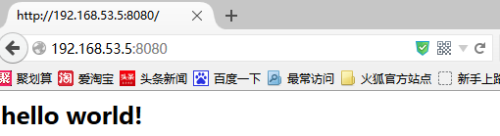
注:192.168.53.5是宿主机的ip地址
2.9 最终示意图:
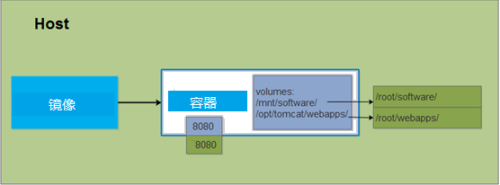
至此搭建容器的tomcat环境成功
2.10 停止Tomcat容器
# docker ps -a CONTAINER ID IMAGE COMMAND CREATED STATUS f23598b6544d mytomcat:1.0 "/root/run.sh" 6 minutes ago Up 6 minutes
# docker stop f23598b6544d |
2.11 移除容器
# docker ps -a CONTAINER ID IMAGE COMMAND CREATED STATUS f23598b6544d mytomcat:1.0 "/root/run.sh" 8 minutes ago Exited (137)
#docker rm f235
# docker ps -a CONTAINER ID IMAGE COMMAND CREATED STATUS |
二、docker应用案例:
对于中小企业来说,搭建paas没有那个精力,也没那个必要,中小企业可以用docker来标准化开发、测试、生产环境。
画了简单的图:
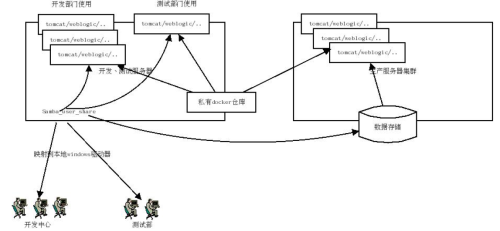
docker占用资源小,在一台E5 128G内存的服务器服务器上部署100个容器都绰绰有余,可以单独抽一个容器或则直接在宿主物理主机上部署samba,利用samba的home分享方案将每个用户的home目录映射到开发中心和测试部门的windows机器上。可以针对项目组,由架构师搭建好一个标准的容器环境供项目组和测试部门使用,每个开发工程师可以拥有自己单独的容器,通过docker run -v 将用户的home目录映射到容器中。需要提交测试时,只需要将代码移交给测试部门,然后分配一个容器使用-v 加载测试部门的home目录启动即可。这样,在公司内部的开发、测试基本就统一了,不会出现开发提交的代码,测试部门部署不了的问题。
测试发布测试通过的报告后,架构师再一次检测容器环境,就可以直接交由部署工程师将代码和容器分别部署到生产环境中了。
1、 构建一个标准的tomcat容器环境,例如上面知点中用docker commit生成的centos7:tomcat7容器镜像
2、 在宿主机上搭建samba环境
安装samba(centos 7/redhat 7提供的samba版本是samba 4)

开机启动, 启动服务

查看监听端口(使用netstat或ss命令查看连接状态)
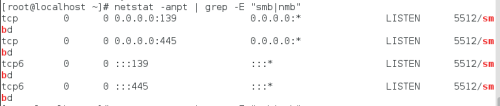

防火墙放行

给开发工程师、测试工程师、部署工程师创建samba账号




Samba默认是共享samba用户的宿主目录的

在所建用户的宿主目录下创建ROOT目录,该目录下用于存放开发部门的jsp代码。
将开发工程师用户的home目录映射到开发工程师的windows主机上


创建开发工程师所需要的容器,将/home/kaifa目录挂载到容器的/opt/tomcat/webapps/目录


test.jsp内容如下:
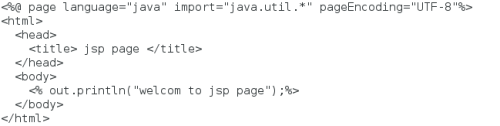
本文出自 “刘小兔” 博客,转载请与作者联系!
中小企业可以用docker来标准化开发、测试、生产环境
